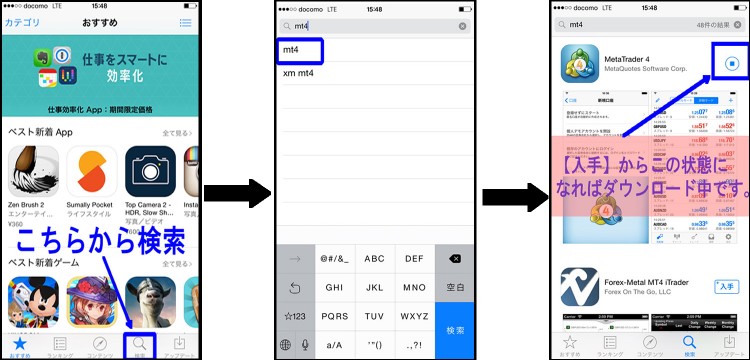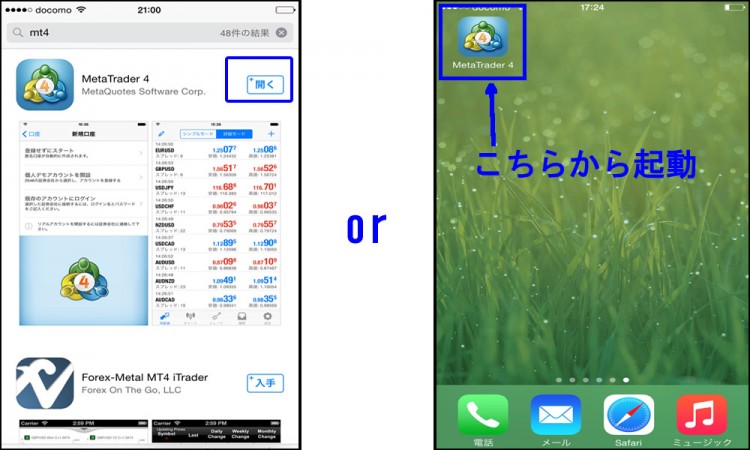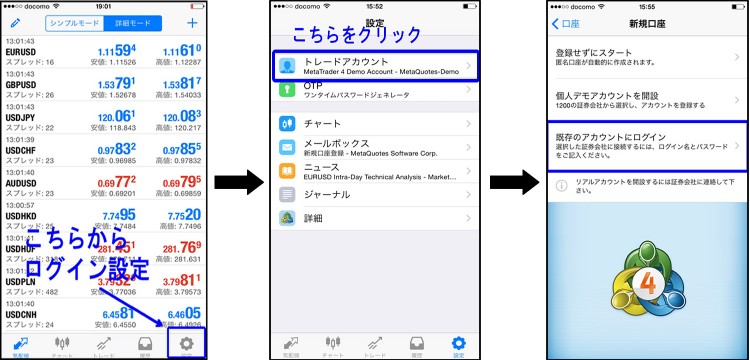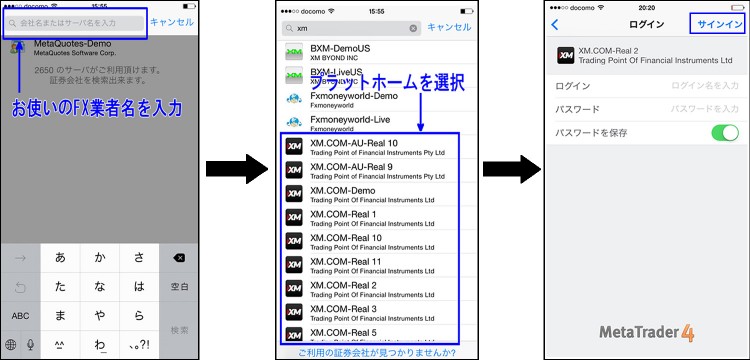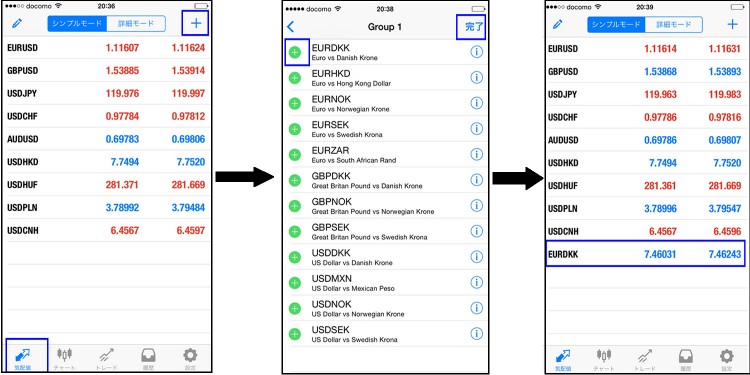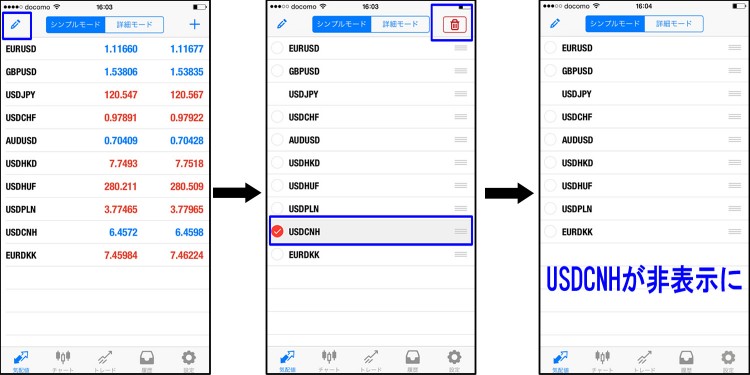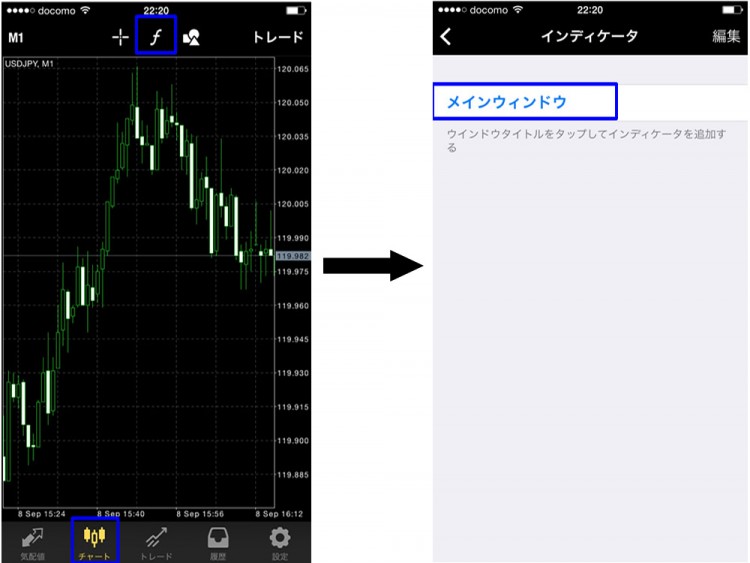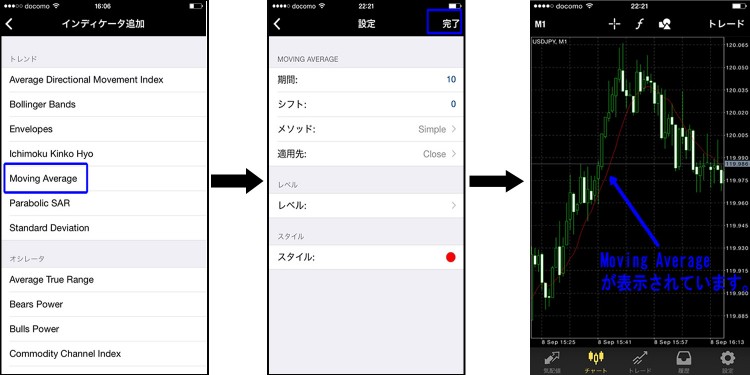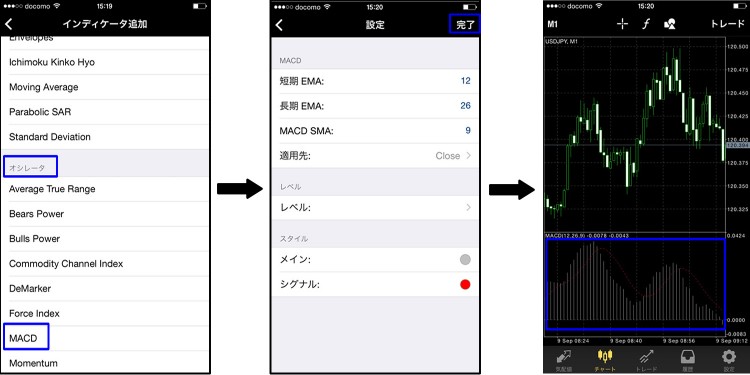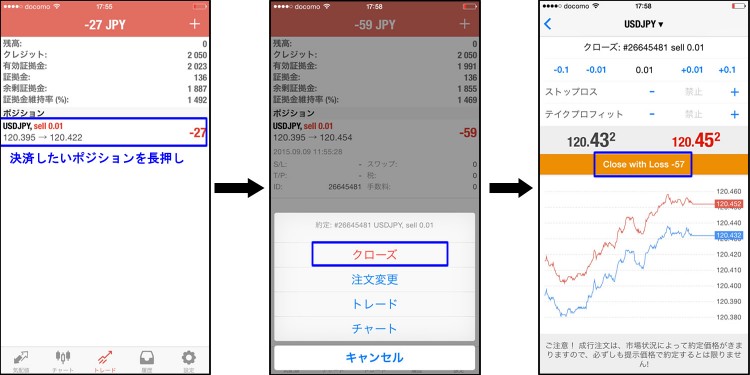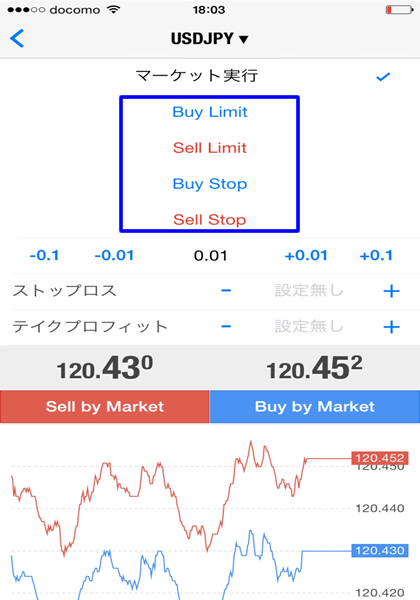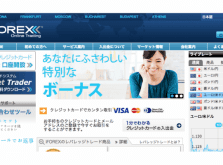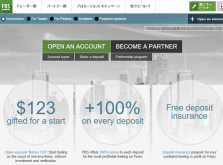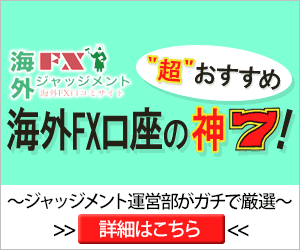海外FXをMT4アプリをつかってスマホで取引する方法をめちゃくちゃ丁寧に説明します。
海外FXをする上で欠かせないMT4。このMt4、スマホのアプリでもあるのを知っていましたか?
このアプリを使えばPCがない状況でも外出先でも、海外FXの取引ができるようになります。取引ツールとして世界1優秀なMT4がスマホでも利用できるようになったら皆さんの取引スタイルも変わってくるでしょう。
そこで今回は、MT4をインストールするところから実際に海外FXで取引をするまでをどこよりも詳しく解説していきます。
目次
スマホでMT4を使用し取引スタイルに革命を!
iPhoneユーザーはAppStoreから、アンドロイドユーザーはGooglePlayからのインストールに。こちらからインストール画面に移行できます。
※今回はiphoneを使用した説明になります。アンドロイドユーザーも手順は同じですが、カバーできない部分に関してはご容赦下さい。
①MT4をインストール
下の図のようにAppStoreにアクセスし【MT4】か【Metatrader4】と検索。検索できたら【入手】をタップしダウンロードしてください。
※Metatrader5も検索で出てきますが、未だにMT4がFX業界では主流です。MT4を使用するのが無難でしょう。
スマートフォンで閲覧している方は画像をクリックしアップして見て下さい。
②MT4を起動
インストールできたら下の図のように【開く】か、ホーム画面からMT4アイコンをクリックすれば起動できます。
MT4の各種設定
各FX業者の取引口座にログインし各種設定をしていきます。
①口座にログイン
先ずはMT4アプリ上で、利用しているFX業者にログインする必要があります。
アプリを起動し最初の画面の右下にある【設定】タブから【トレードアカウント】をタップしてください。新規口座画面に行けるのでそこから【既存のアカウントにログイン】でログイン設定にいけます。
MT4で使用したいFX業者名を入力。下の図ではXMを検索しています。検索をすると各プラットホームが出てくるのでご自身のプラットホームを選択してください。
ログインIDとパスワードを入力し青枠で囲われた【サインイン】をクリックして完了です。
※投資家パスワード、読み込み専用パスワードでもログインできますが、取引はできないので注意してください。
②取引通貨設定
既存の状態では取引しないペアが表示されていたり、取引したいペアが表示されていない可能性があります。ご自身で設定し、より使いやすくカスタムしていきましょう!
取引通貨追加
マイナー通貨のペアはデフォルト状態で設定されていません。
画面左下の【気配値】タブを選択してください。下の左の図の右上の【+】ボタンをタップ。真ん中の図の画面に行くので、追加したいペアの緑の(+)をクリックし【完了】を押します。
上の図ではEURDKKを追加しました。右の図のように最初の画面に追加されていれば完了です。
取引しない通貨を表示させない方法
【気配置】タブで左上の青枠で囲われたペンのマークをクリックすると下の図の真ん中の画面が表示されます。そこで非表示にしたい通貨ペア(図ではUSDCNH)を選択して右上のゴミ箱マークをクリックしてください。
このプロセスで右の図のように選択した通貨ペアが非表示になります。
③インディケーター設定
インディケーターとはFXチャートを読む際に手掛かりになるテクニカル指標のことです。有利に取引をすすめる上でなくてはならない存在となります。
メインウィンドウにインディケーターを追加
メインウィンドウには以下のようなローソク足に重ねて表示させるタイプのトレンド系のインディケーターを追加できます。全体的な流れを読む際に使われる指標で、対局を把握したい時はトレンド系です。
| MT4での表記 | 日本語名 |
|---|---|
| Moving Average | 移動平均線 |
| Bollinger Brands | ボリンジャーバンド |
| Ichimoku Kinko Hyo | 一目均衡表 |
| Average Directional Movement Index | ADX |
今回は【Moving Average】をチャートに表示させてみましょう。
【チャート】タブにある【f】をタップしインディケーター画面を表示。【メインウィンドウ】をタップするとインディケーター追加画面に行きます。
下の図の【インディケーター追加】では【Moving Average】を設定しています。【設定】でインディケーターの設定をし青枠で囲われた【完了】をタップ。
右の図でチャート上に【Moving Average】が表示されているのが確認できると思います。
以上の作業を繰り返せば、メインウィンドウに複数のインディケーターを表示させることも可能です。
インディケーターウィンドウを追加
MT4でチャートを見る際に独立したウィンドウで表示させられる、オシレーター系のインディケーターも存在します。オシレーター系は変化の規模を測るもので、短期的に市場を見たい特に有効です。
| MT4での表記 | 日本語名 |
|---|---|
| MACD | MACD |
| Relative Strength Index | RSI |
| Stochastic Oscillator | ストキャスティクス |
| Average true Range | ATR(アベレージ・トゥルー・レンジ) |
相場のトレンドを判断しながら売買タイミングを確認できる【MACD】を設定していきます。
先ほどと同じように【f】をクリックしインディケーター追加画面を表示してください。オシレーターからインディケーターを選択し各種設定をし【完了】を押せば設定終了です。
右の図でオシレーターが表示されているのが確認できます。
こちらも同じ手順で複数の指標を表示させることが可能です。
取引方法
①マーケット注文
【気配値】タブで取引したい通貨をタップするか【チャート】タブでチャートをタップすると下の図のように【トレード】と出てきます。これをタップすると注文画面に。
右の画像で青枠で囲われたのがLOT数です。LOT数を挟むようにして表示されている【-0.1.-0.01.+0.01.+0.1】で調整できます。
ポジションを取る前に【ストップロス】と【テイクプロフィット】も設定可能です。
ここでは二点注意することがあります。
LOT数
海外FXで取引する場合ここで表示されているLOT数は1LOT=10万通貨なので
- 1.00=10万通貨
- 0.10=1万通貨
- 0.01=1000通貨
となります。国内FX業者とは異なりますので注意してください。
マーケット注文
ここでは成行注文(マーケット注文)ですので発注をするとすぐに注文が成立します。
しかしFX業者のサーバーに注文が届くまでに価格にズレが生じる場合も。そのため必ずしも発注した時の価格で注文は成立するとは限りません。
②マーケット決済
【トレード】タブで決済したいポジションを長押し【クローズ】をタップします。最後にマーケットで右の図の青枠の【Close with Loss】をタップし完了です。
③指値・逆指値での注文
MT4アプリでも指値・逆指値での注文が可能です。
【マーケット実行】をタップし4パターンから選択してください。
- Buy Limit(買い指値):現在のレートより低い値になったら買い注文
- Buy Stop(買い逆指値):現在のレートより高い値になったら買い注文
- Sell Limit(売り指値):現在のレートより高い値になったら売り注文
- Sell Stop(売り逆指値):現在のレートより低い値になったら売り注文
※逆数値では自分に不利な数値で注文することになりますが「相場のトレンドに乗りやすい」「損失を確実に止められる」などのメリットもあります。
MT4アプリを実際に使えたら
MT4アプリのインストールから取引方法までを説明しました。皆さんだったらどのようにMT4アプリを使用して海外FXをしますか?
- 外出先で取引をする
- PCが使えない状況でも取引をする
- 緊急時の注文、決済に備えておく
などなどMT4アプリには使用するメリットがあり取引の幅が増えます。皆さんも是非MT4アプリで海外FXで取引をしてみて下さい。